Если уведомления для iMessages не доставляются никуда, кроме центра уведомлений, у вас неправильная настройка.
Управлять уведомлениями на вашем iPhone теперь стало довольно просто. Вы можете управлять ими прямо с экрана блокировки или из центра уведомлений, даже не открывая приложение «Настройки».
Теперь у вас также будут разные варианты доставки ваших уведомлений, а не просто двоичная ситуация включения / выключения. iOS может доставлять ваши уведомления на видном месте, незаметно или вообще не доставлять. Последнее не требует пояснений, но в чем разница между первыми двумя?
Яркие уведомления - это те, которые вы получаете на экране блокировки со звуком. И они даже отображаются в виде ярлыков, когда ваш iPhone находится в разблокированном состоянии, а вы им пользуетесь.
Но уведомления, которые доставляются незаметно, отображаются только в центре уведомлений, а не на экране блокировки. Для них также нет ярлыков, звуков или значков значков приложений. Таким образом, ваши уведомления не будут беспокоить вас без необходимости в режиме "Не беспокоить", но вы все равно можете найти их в центре уведомлений. Они не исчезают полностью.
И хотя вся система делает управление уведомлениями невероятно удобным, иногда вы можете ошибиться в настройках не для того приложения. Это случается чаще, чем вы думаете, в результате несчастного случая или недоразумения. А иногда мы просто передумали о тихой доставке уведомлений. В любом случае вы можете довольно легко отключить функцию «Доставить тихо».
Отключение автоматической доставки для iMessage
Управлять уведомлениями для ваших сообщений может быть непросто. Вы хотите получать уведомления об iMessages, но не хотите, чтобы эти надоедливые спам-сообщения беспокоили вас. Многие пользователи даже в конечном итоге предпочитают тихую доставку уведомлений для сообщений в надежде, что они не будут получать уведомления о спам-сообщениях, но позже поймут, что это также отключает все уведомления, включая ваше iMessage.
Теперь, чтобы отключить автоматическую доставку для iMessage, вы должны запомнить одну вещь: настройки уведомлений предназначены для всего приложения. Поэтому вам придется отключить тихую доставку для всех ваших сообщений.
Вы можете отключить автоматическую доставку и вернуться к заметным уведомлениям либо из центра уведомлений, либо из настроек вашего iPhone.
Если в вашем центре уведомлений сейчас присутствует уведомление для приложения «Сообщения», что ж, вам повезло! Вы можете в мгновение ока отключить "тихую доставку". Перейдите к уведомлению и проведите по нему влево.
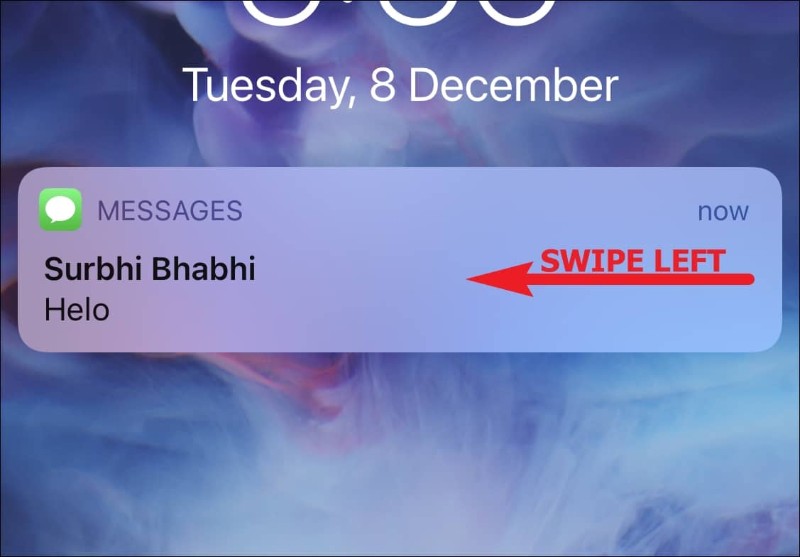
Справа появятся несколько вариантов. Нажмите на опцию «Управление».
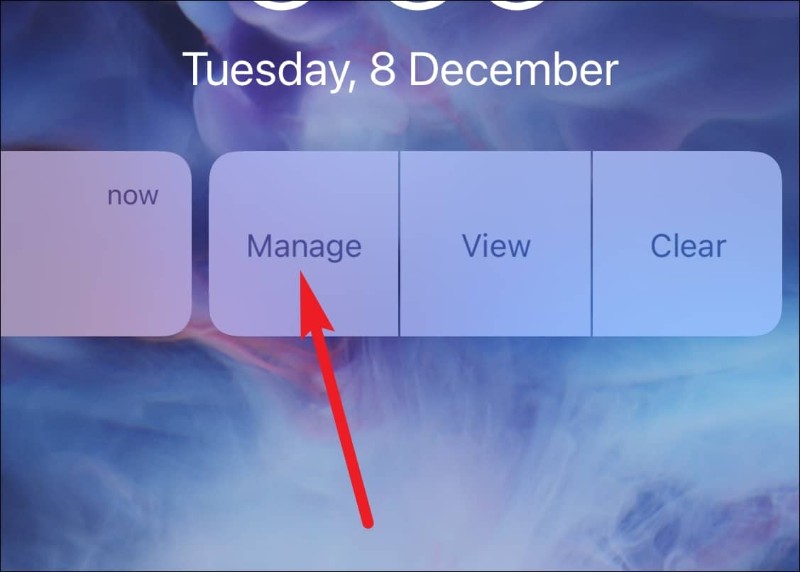
Появится всплывающее окно «Управление уведомлениями». Если ваше уведомление настроено на тихую доставку, вы увидите там параметр «Доставить заметным образом»; нажмите на него. Автоматическая доставка будет отключена, и вы начнете получать уведомления в обычном режиме.
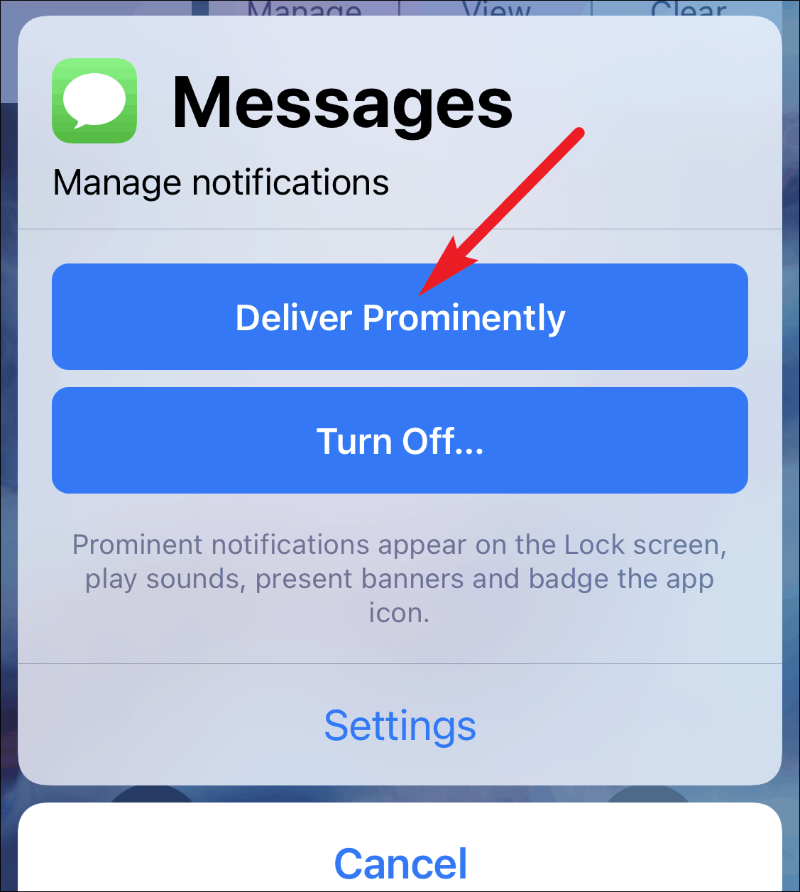
Теперь, если в вашем центре уведомлений нет уведомлений для приложения «Сообщения», не беспокойтесь. Откройте приложение «Настройки» и нажмите «Уведомления».
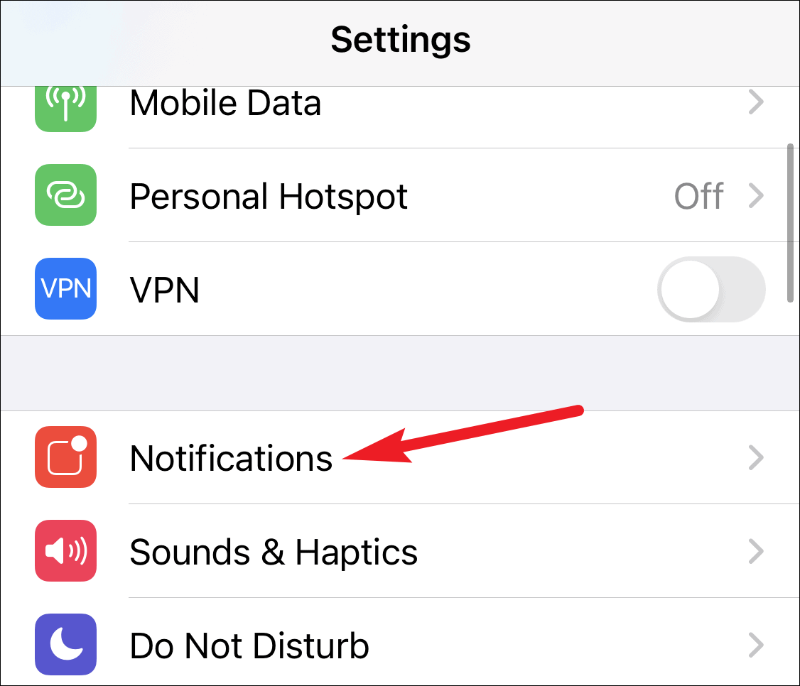
Прокрутите вниз, пока не найдете в списке «Сообщения». Нажмите на него, чтобы открыть.
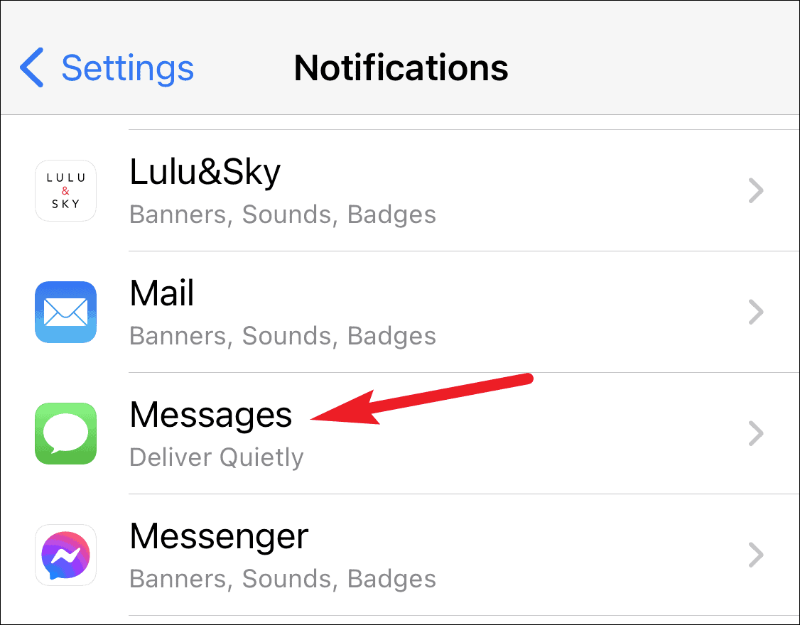
Здесь включите оповещения для «Блокировка экрана» и «Баннеры».
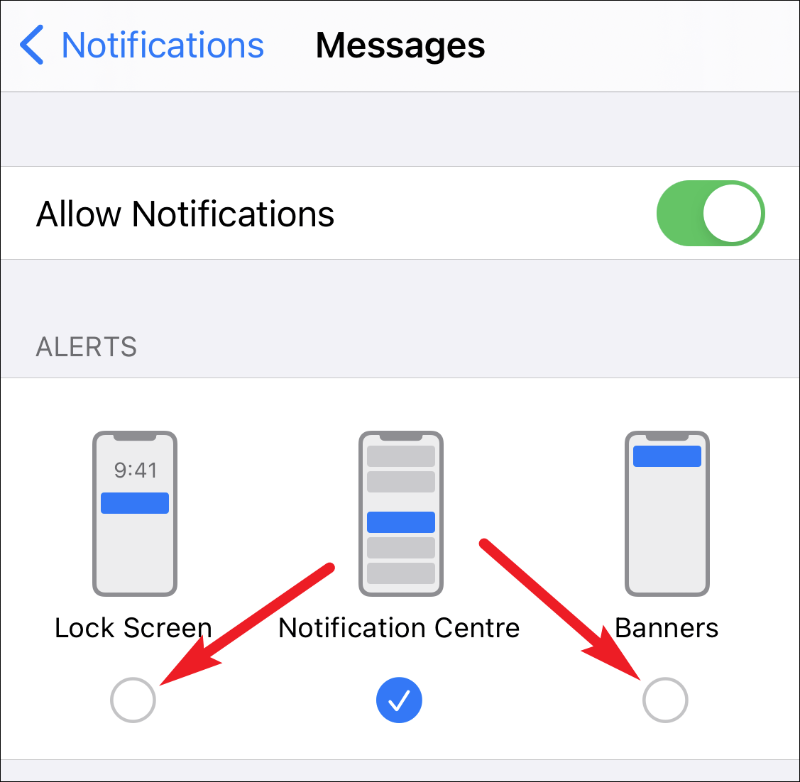
Затем коснитесь параметра «Звуки».
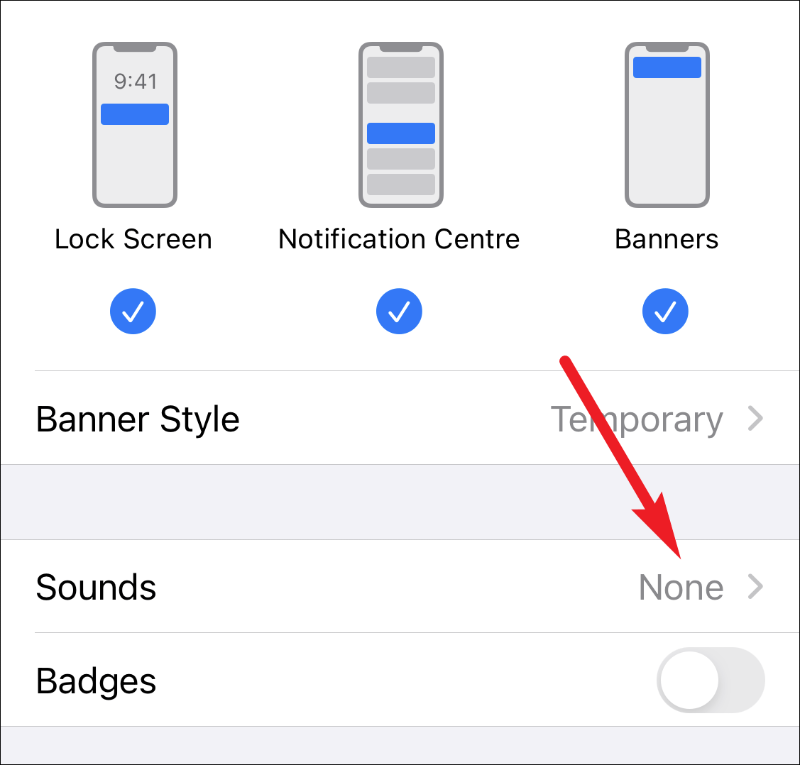
Откроются настройки звуковых предупреждений. Выберите из списка звуковой сигнал для уведомления, кроме «Нет».

Затем вернитесь к предыдущему экрану и включите переключатель «Значки», чтобы вернуться к обычным уведомлениям.
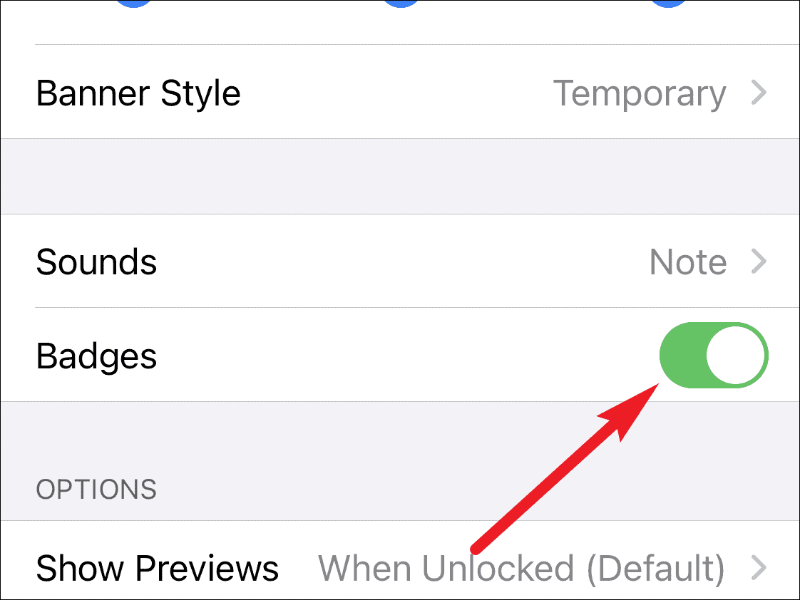
Уведомления для всех ваших сообщений, включая iMessage, вернутся в нормальное состояние после того, как вы отключите для них параметр «Доставить тихо». Они будут отображаться на экране блокировки, баннерах, значке приложения, а также воспроизводить звуковое оповещение.
Подсказка: Если вы искали способ отключить уведомления для этих спам-сообщений, тихая доставка или отключение всех уведомлений - не единственный способ. Есть способ отключить отдельные сообщения, чтобы они не беспокоили вас, не жертвуя уведомлениями для всех сообщений. Вы можете скрыть предупреждения только для этих сообщений.
